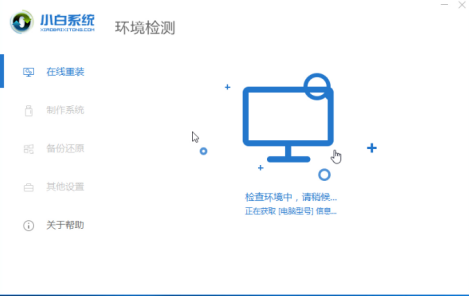华硕笔记本电脑重装系统步骤
|
电脑长时间使用难免会遇到各种问题,当遇到问题不知道怎么解决时,就可以通过系统重装来解决,但是很多用户不知道系统重装怎么操作,针对这一问题,本篇以华硕笔记本电脑为例,为大家带来华硕笔记本电脑重装系统步骤,分享给大家。 注意事项: 1、请关闭电脑杀毒软件 2、除了系统盘外的磁盘空间必须大于8G 华硕笔记本电脑重装系统步骤: 1、百度搜索“小白一键重装系统”,或者网址输入http://www.xiaobaixitong.com/ 下图所示: 2、打开我们下载好的小白一键重装系统,接着自动检测本地环境,下图: 3、选择要安装的系统,然后点击 “安装此系统”,下图: 4、选择我们要的安装的软件,不需要就去掉勾选,然后点击下一步,下图: 5、接着进入下载系统的环境,只要耐心等待,接着环境部署完成,10秒自动重启电脑,下图: 6、电脑重启后自动选择进PE系统,接着自动安装系统,安装后自动重启。下图: 7、电脑经过多次重启后自动进入系统,就可以正常使用了。下图: 电脑重装系统操作步骤就是这样,希望对大家有帮助。 |